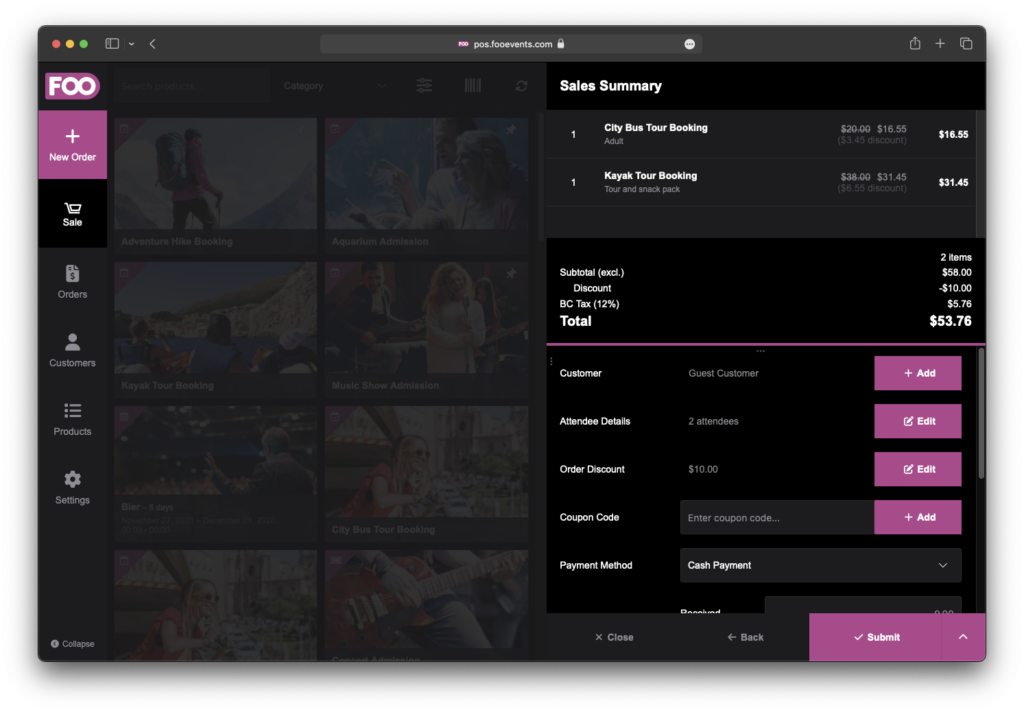Produkty to przedmioty sprzedawane za pośrednictwem sklepu. Produktami zarządza się zazwyczaj w obszarze WooCommerce na pulpicie nawigacyjnym WordPress. The Aplikacja FooEvents POS łączy się ze sklepem WooCommerce i pobiera odpowiednie informacje o produkcie.
Sekcje #
- Dodawanie produktów
- Edycja produktów
- Warianty produktu
- Filtrowanie produktów
- Filtry kategorii
- Filtr wyszukiwania
- Rabaty na produkty
Dodawanie produktów
Produkty są dodawane do sklepu za pośrednictwem zaplecza WooCommerce. Następnie FooEvents POS łączy się ze sklepem WooCommerce i pobiera odpowiednie informacje o produkcie.
Odwiedź stronę Przewodnik pomocy dotyczący zarządzania produktami WooCommerce aby uzyskać szczegółowy przegląd sposobu dodawania produktów do sklepu. Proces jest podobny dla produktów związanych i niezwiązanych z wydarzeniami.
- Przejdź do WordPress Dashboard a następnie WooCommerce > Produkty > Dodaj produkt
- Wprowadź produkt Tytuł i Opis
- W przypadku produktów związanych z wydarzeniami należy postępować zgodnie z instrukcjami Konfiguracja wydarzenia w przeciwnym razie przejdź do #4
- Przejdź do Dane produktu i w razie potrzeby uzupełnić odpowiednie informacje o produkcie. Szczegółowy przegląd ustawień danych produktu można znaleźć na stronie Przewodnik pomocy WooCommerce.
- Ustawianie odmiany produktu w razie potrzeby
- Ustaw swój obraz produktu
- Ustaw swój kategoria produktu
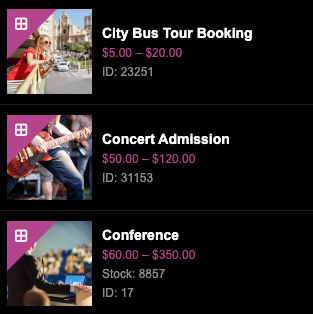 Chociaż produkty są wyświetlane w aplikacji FooEvents POS, nie są one przechowywane na stałe. Za każdym razem, gdy aplikacja jest ładowana, pobiera ona informacje o produktach ze sklepu, zapewniając ich aktualność. Jeśli produkt zostanie zaktualizowany za pośrednictwem sklepu WooCommerce, zmiany zostaną odzwierciedlone dopiero po ponownym załadowaniu aplikacji.
Chociaż produkty są wyświetlane w aplikacji FooEvents POS, nie są one przechowywane na stałe. Za każdym razem, gdy aplikacja jest ładowana, pobiera ona informacje o produktach ze sklepu, zapewniając ich aktualność. Jeśli produkt zostanie zaktualizowany za pośrednictwem sklepu WooCommerce, zmiany zostaną odzwierciedlone dopiero po ponownym załadowaniu aplikacji.
Edycja produktów
Produkty można edytować bezpośrednio z poziomu Produkty zakładka w aplikacji menu.
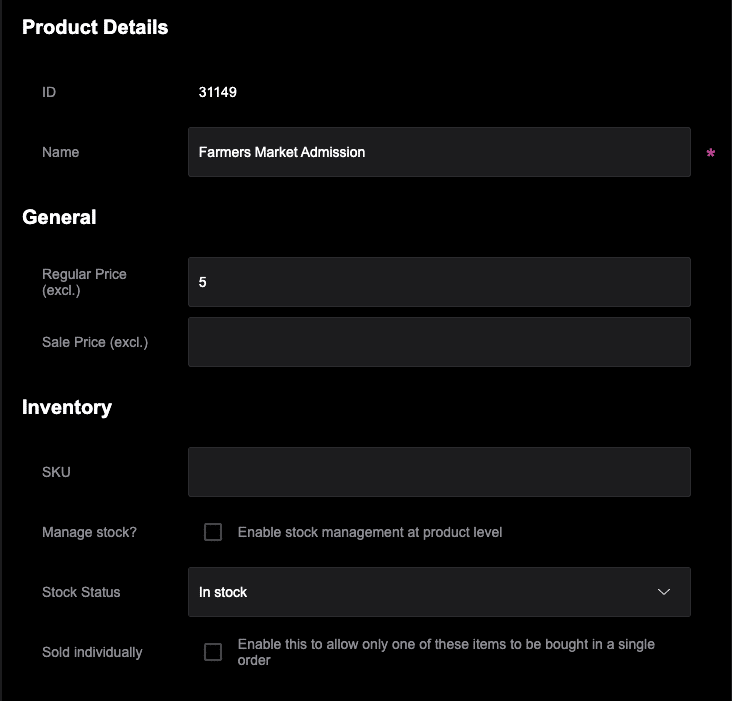
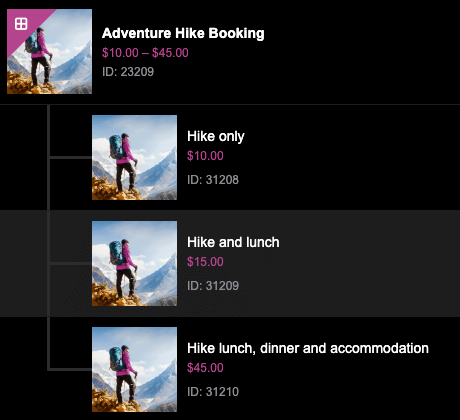 Warianty produktu można również edytować bezpośrednio i są one wymienione osobno pod głównym produktem na pasku bocznym.
Warianty produktu można również edytować bezpośrednio i są one wymienione osobno pod głównym produktem na pasku bocznym.
Warianty produktu
FooEvents POS obsługuje zarówno produkty proste, jak i zmienne. Produkty zmienne pozwalają definiować warianty pojedynczego produktu, z których każdy może mieć inną jednostkę SKU, cenę lub poziom zapasów.
Zob. WooCommerce Variable Przewodnik po produkcie aby uzyskać szczegółowy przegląd sposobu tworzenia zmiennych produktów.
Po wybraniu zmiennego produktu w systemie FooEvents POS zostanie wyświetlony ekran dialogowy umożliwiający wybór spośród dostępnych wariantów produktu.
Za pomocą pola wyszukiwania można filtrować produkty na podstawie produktów atrybuty (np. drewno).
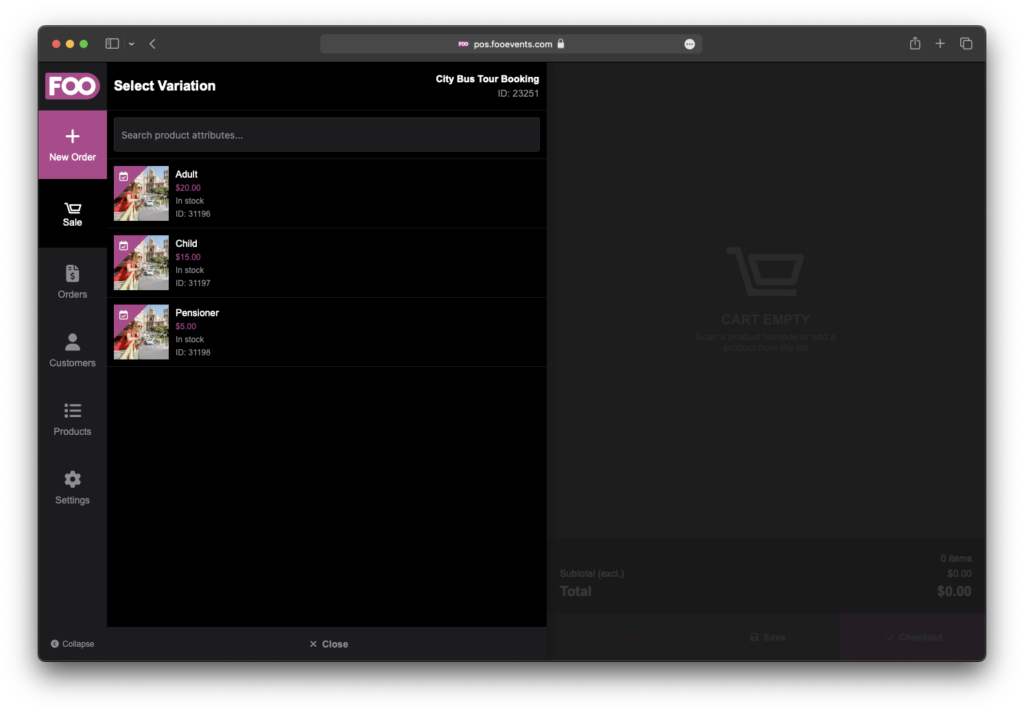
Filtrowanie produktów
Aplikację FooEvents POS można skonfigurować tak, aby pobierała tylko te produkty z witryny, które są oznaczone określoną kategorią produktów WooCommerce. Odbywa się to za pośrednictwem opcji Ustawienia wtyczki FooEvents POS.
Filtry kategorii
Domyślnie FooEvents POS wyświetla wszystkie opublikowane produkty w aplikacjach FooEvents POS. Listę produktów można filtrować za pomocą rozwijanego menu kategorii. Po wybraniu kategorii na liście produktów zostaną wyświetlone tylko produkty, które są do niej przypisane. Ważne jest, aby pamiętać, że filtr kategorii nie przeładowuje produktów, ale raczej pokazuje i ukrywa odpowiednie kategorie.
Filtr wyszukiwania
Wyniki wyszukiwania kategorii można również przeszukiwać za pomocą pola wyszukiwania. Wyniki wyświetlane poniżej paska wyszukiwania będą filtrowane i wyświetlać tylko produkty zawierające termin wprowadzony w pasku wyszukiwania.
Rabaty na produkty
Zniżki można stosować do poszczególnych produktów, dodając je do koszyka i otwierając zakładkę Narzędzia produktu (naciskając strzałkę ">"). Można tam nadpisać cenę przedmiotuzastosować stały rabat lub rabat procentowy.
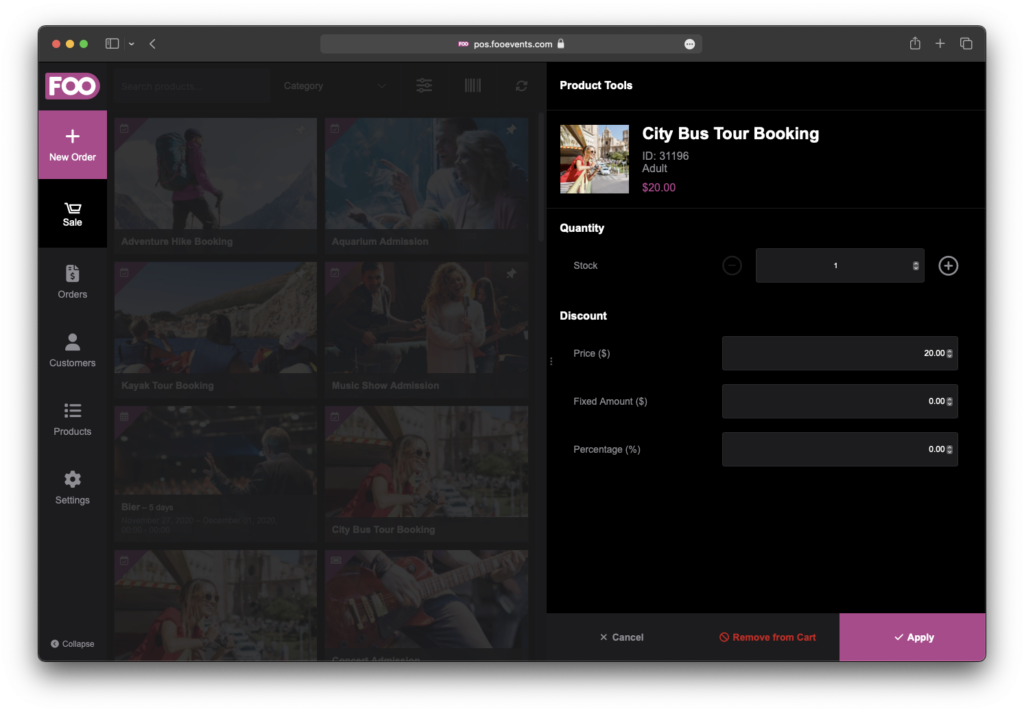
Oprócz rabatów na produkty, można również stosować rabaty na zamówienia podczas finalizowania transakcji przy użyciu nowej funkcji Rabat na zamówienie pole. Rabaty zastosowane przy kasie uwzględnią rabaty na poszczególne produkty i zastosują rabat na całe zamówienie, jeśli został ustawiony.